如果你在使用wps word文档进行文字处理的过程中,常常使用到窗体这个功能,那么就应该会了解到,当你插入了窗体域之后,不管插入的文字型窗体域还是下拉型窗体域等,都会有 一个阴影显示出来,而有的小伙伴不喜欢这样的阴影效果,想要将其去除,那么怎么去除呢,我们可以直接在窗体功能下找到窗体域底纹,将该选项点击一下即可去除阴影,下方是关于如何使用WPS Word文档去除窗体域底纹的具体操作方法,如果你需要的情况下可以看看方法教程,希望对大家有所帮助。

1.直接在新建的空白文档中,点击【插入】选项,再在工具栏中将【文档部件】选项点击打开,选择其中的【窗体】-【文字型窗体】选项。

2.这时,我们即可在文档页面上查看到一个阴影样式,双击该阴影,即可打开一个设置窗口,在该窗口中编辑好内容,之后点击确定按钮。

3.随后即可在文档页面上出现我们编辑的内容,但是你可以发现编辑的内容依然有阴影,如图所示。

4.那么,我们可以将鼠标定位到【文档部件】位置点击打开,在【窗体】的子选项中将【窗体域底纹】选项进行点击一下。

5.随后即可看到刚刚文字的阴影底纹已经没有显示出来了,如图所示。

以上就是关于如何使用WPS Word文档去除窗体域底纹的具体操作方法,当你插入的窗体域有一个阴影的灰色底纹的情况,如果想要去除的话,点击窗体域底纹选项即可快速的去除操作,感兴趣的话可以操作试试。
 wps打字出现黑方块的去除教程
wps打字出现黑方块的去除教程
越来越多的用户会选择在wps软件中来完成多种文件的编辑工作,......
 《原神》3.0柯莱命座天赋效果 柯莱命座天
《原神》3.0柯莱命座天赋效果 柯莱命座天
原神3.0版本爆料将会有三位新角色加入, 大多数 都是草元素的......
 WhyNotWin11这个小应用程序有助于确定您的
WhyNotWin11这个小应用程序有助于确定您的
Windows 11 指日可待,许多用户苦苦思索,更新的系统要求给一些......
 解决光驱无法读取光盘的问题:我的光驱
解决光驱无法读取光盘的问题:我的光驱
光驱是计算机中的一个重要组成部分,尽管如今的数字媒体越来......
 据悉Win112022正式版将在明年夏天发布可完
据悉Win112022正式版将在明年夏天发布可完
win11系统又有新的消息了,全新的版本将在明年的夏天更新将可......

相信大家都会选择wps软件来完成各种文件的编辑工作,因此在wps软件中的功能结合了其它热门办公软件的功能,让用户可以用来完成编辑工作,因此wps软件吸引了不少的用户前来下载使用,当用...

wps软件相信是大部分用户经常使用的一款办公软件,给用户带来了不少的便利,当用户在使用这款办公软件时,就会发现其中的功能结合了热门办公软件的强大功能,因此用户可以用来轻松解决...

wps软件是许多用户电脑上必备的一款办公软件,为用户带来了多种文件的编辑权利,例如用户可以用来编辑文档、表格以及演示文稿等不同类型的文件,再加上wps软件中有着强大且实用的功能,...

相信很多小伙伴常常会在电脑中操作一些文件资料,其中也会遇到一些重要的数据需要进行处理,而如果你想要在WPS中编辑好数据之后,将该数据内容设置禁止别人进行编辑修改,那么我们该如...

wps软件是许多用户很喜欢使用的一款办公软件,为用户带来了许多的便利和好处,并且深受用户的喜爱,这是因为wps软件中的功能是很强大的,能够让用户用来编辑文档、表格或是演示文稿等不...

大家在使用WPS的时候,会出现一些问题,比如当你需要进行一些相关日期的操作的时候,可能自己就不知道如何进行设置,比如当你在单元格中输入日期的时候,发现输入的日期是年月日或者是...

在WPS软件中,我们难免会由于自己的需要进行文字文档的编辑,在编辑的过程中,有时候需要将自己本地中的图片导入到WPS中进行编辑,但是一般我们将图片插入到文档中之后,是不能移动图片...

很多小伙伴尽管平时经常使用WPS进行文档内容的编辑,但是其中一些功能选项可能还是不知道如何进行设置,比如在WPS文档中有一个创建文本框关联超链接的功能,很多小伙伴不知道这个功能是...
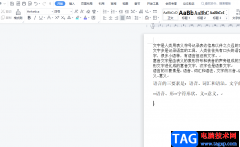
wps软件是众多用户经常使用的一款办公软件,给用户带来了许多的好处,帮助用户简单轻松的完成了编辑工作,因此用户将wps软件作为了自己电脑上的必备办公软件,从中不难看出用户对wps软件...

当用户在使用wps软件时,可以感受到软件中的功能是很丰富的,给用户带来了许多的帮助,用户在遇到编辑问题时,直接找到相关功能即可解决,因此wps软件成为了用户经常使用的办公软件,并...

作为一款受到众多用户喜欢的办公软件,wps软件成为了大部分用户的必备软件,在这款办公软件中有着其它办公软件无法做到的优势,即为可以让用户编辑不同类型的文件,给用户带来了许多的...

现在剽窃的现象越来越严重,抄袭成风,为了维护作者的权利,就需要给一些文档加上版权声明,虽然在各种高科技面前也是徒劳,不过也能起到一点作用。下面,小编来教大家添加版...

亲们想知道WPS Office中PDF文件怎么转换成图片的操作吗?下面就是小编整理的wps将pdf转换为jpg图片的操作流程,赶紧来看看吧,希望能帮助到大家哦!...

对于WPS这款软件来说,大部分的小伙伴都已经是了如指掌了,目前可能比较小部分的小伙伴是不怎么熟悉WPS的,在WPS软件中我们可以进行不同文档的编辑,有的时候我们需要对一些工作资料或者...

一些小伙伴常常会需要使用到WPS进行相应的编辑设置,其中会需要对文字进行拼音的添加或者是字体样式的设计等各种操作,其实为文字添加拼音是比较普遍的操作,当你想要为一些重要且突出...